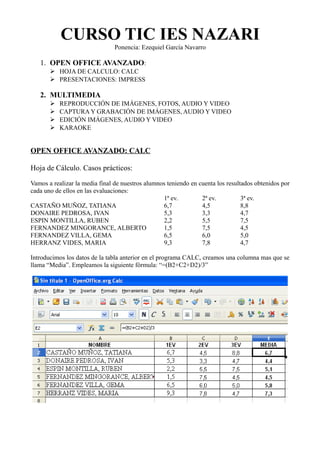
Curso OpenOffice: Cálculo, Impres y multimedia
- 1. CURSO TIC IES NAZARI Ponencia: Ezequiel García Navarro 1. OPEN OFFICE AVANZADO: ➢ HOJA DE CALCULO: CALC ➢ PRESENTACIONES: IMPRESS 2. MULTIMEDIA ➢ REPRODUCCIÓN DE IMÁGENES, FOTOS, AUDIO Y VIDEO ➢ CAPTURA Y GRABACIÓN DE IMÁGENES, AUDIO Y VIDEO ➢ EDICIÓN IMÁGENES, AUDIO Y VIDEO ➢ KARAOKE OPEN OFFICE AVANZADO: CALC Hoja de Cálculo. Casos prácticos: Vamos a realizar la media final de nuestros alumnos teniendo en cuenta los resultados obtenidos por cada uno de ellos en las evaluaciones: 1ª ev. 2ª ev. 3ª ev. CASTAÑO MUÑOZ, TATIANA 6,7 4,5 8,8 DONAIRE PEDROSA, IVAN 5,3 3,3 4,7 ESPIN MONTILLA, RUBEN 2,2 5,5 7,5 FERNANDEZ MINGORANCE, ALBERTO 1,5 7,5 4,5 FERNANDEZ VILLA, GEMA 6,5 6,0 5,0 HERRANZ VIDES, MARIA 9,3 7,8 4,7 Introducimos los datos de la tabla anterior en el programa CALC, creamos una columna mas que se llama “Media”. Empleamos la siguiente fórmula: “=(B2+C2+D2)/3”
- 2. Arrastramos el ratón desde la celda en la que hemos introducido la fórmula, hasta abajo, y se pega la fórmula automáticamente en las siguientes, haciéndose la media para todos los alumnos a la vez. Para saber mas sobre CALC: • http://musica.iesnazari.com/modules/Uploads/Uploads/ezequiel/OpenOffice_Calc_Basico/index.htm • http://musica.iesnazari.com/modules/Uploads/Uploads/ezequiel/OpenOffice_Calc_Avanzado/index.htm OPEN OFFICE AVANZADO: IMPRESS Presentaciones. Casos prácticos: Vamos a realizar una presentación al estilo de las que conocemos de Power Point, pero con el OpenOffice. En las presentaciones podemos mezclar textos, imágenes, música, etc. creando un material que nos servirá como introducción o apoyo a las explicaciones en el aula. Vamos a realizar una presentación sobre el sistema solar. – Introduciremos los siguientes textos: 1)“Sistema Solar”, 2)“Mercurio, Venus, Tierra, Marte, Júpiter, Saturno, Urano, Neptuno y Plutón”, 3)“La tierra”. – Utilizaremos las siguientes imágenes para cada uno de los textos:
- 3. – Usaremos la siguiente música de fondo. PINCHA AQUÍ Ya tenemos todo lo que necesitamos para hacer nuestra presentación. Ahora abrimos el programa Impress de OpenOffice e iremos añadiendo cuantas diapositivas necesitemos para nuestro trabajo. Aquí tenemos un video tutorial para crear una presentación rápida con Impress: PINCHA AQUÍ No obstante explicaremos las directrices básicas para realizarla por nosotros mismos fácilmente. Nos aparece una primera pantalla, pulsamos en “presentación vacía” y botón “crear”. Ya tendríamos nuestra primera diapositiva (1). Si queremos cambiar el fondo blanco, incluso que aparezcan distintos diseños tenemos todas las posibilidades en el margen derecho (“páginas maestras” y “diseños”). Una vez seleccionado el diseño que van a llevar todas las diapositivas, vamos incluyendo los textos, imágenes, etc. como si estuviéramos trabajando con un procesador de textos normal (Writer, etc.), pulsando donde dice “pulse aquí para añadir título” y “pulse aquí para añadir texto” (2). Para insertar imágenes nos vamos al menú: “Insertar → Imagen → A partir de archivo” o bien con el botón derecho sobre la imagen ya buscada, pinchamos “copiar” y después “pegar” (3).
- 4. (1) (2) (3) (4) Tanto el texto como la imagen insertada podemos moverla a nuestro antojo por la diapositiva, hasta conseguir el diseño deseado. Para añadir mas diapositivas, pulsamos en el menú “Insertar → Diapositiva” y nos aparece nuevamente otra diapositiva con el mismo diseño escogido inicialmente. Seguimos los pasos ya explicados, y así sucesivamente hasta tener toda la presentación terminada, con todas las diapositivas. Para finalizar, definiremos como ha de ser la transición entre las diapositivas, si es que queremos que vayan cambiando solas de una a otra. También aquí podemos incluir la música elegida. Todo ello se hace en el apartado “Transición de diapositivas”, en el menú de la derecha. Podemos elegir el tiempo entre una diapositiva y otra, o elegir pulsar con el ratón para cambiar. También los distintos tipos de transición (fundidos, etc.). En cuanto a la música, tenemos que recordar que el archivo elegido solamente debe estar incluido para la primera diapositiva pero no para el resto, de manera que comience el sonido desde el principio, y no se interrumpa cada vez que cambiemos de diapositiva. Podemos guardar el trabajo con distintas extensiones en el menú “Archivo → Guardar como” o “Archivo → Exportar”. PINCHA AQUÍ
- 5. Para saber mas sobre Impress: • http://musica.iesnazari.com/modules/Uploads/Uploads/ezequiel/OpenOffice_Impress/index.htm MULTIMEDIA: IMÁGENES, SONIDO Y VÍDEO Guadalinex tiene instalado una serie de programas que nos servirán para reproducir y editar tanto imágenes, como sonido y vídeo. Vamos a describir algunos de los programas que pueden interesarnos. IMÁGENES Reproducir imágenes Cuando tenemos una serie de fotografías o imágenes descargadas de internet, podremos reproducirlas fácilmente, incluso que el ordenador vaya realizando una presentación a modo de diapositivas con todas ellas. Cuando damos doble clic sobre cualquiera de ellas y se abrirá uno de los programas “Visor de imágenes de GNOME (Eye GNOME)”. Una vez abierto, simplemente pulsando la tecla F5, comenzará a reproducir todas las imágenes de esa carpeta en la pantalla completa y reproduciéndose una tras otra como una presentación de diapositivas. Otro de los programas que podemos usar para reproducir varias fotos está en el menú “Aplicaciones → Gráficos → Visor de imágenes gThumb”. Elegimos la carpeta donde están nuestras imágenes y tenemos varias opciones: pantalla completa, mostrar diapositivas, etc. Editar imágenes También hay veces que queremos borrar o quedarnos con alguna parte de una foto, o aumentar el brillo, hacerla blanco y negro, etc. Tenemos varios programas que nos permiten editar imágenes. Un ejemplo es “Editor de imágenes GIMP” (Aplicaciones → Gráficos → Editor de imágenes GIMP). Este programa es muy completo (similar a Photoshop, etc.). Para saber mas PINCHA AQUÍ
- 6. Importar imágenes Las imágenes podemos obtenerlas a través de internet, un pendrive o una cámara de fotos digital. Pero podemos también capturarlas a través de un escáner. Esto nos permitirá pasar al ordenador imágenes, textos o ejercicios que hayamos seleccionado de libros de texto, de lectura, etc. Para ello necesitamos tener instalado un escáner en el ordenador y usaremos el “Programa de escaneo de imágenes XSane” (Aplicaciones → Gráficos → Xsane) SONIDO Reproducir sonido Tenemos varios programas para reproducir sonido en el ordenador: Mplayer Movie Player, Reproductor de música Rhythmbox y VLC media player (Aplicaciones → Sonido y vídeo). En principio los reproductores de música, lo son de vídeo y viceversa, ya que suelen ser reproductores multimedia. Para reproducir un archivo de sonido hacer doble clic sobre el propio archivo. Se ejecuta el programa que tenemos por defecto, normalmente Reproductor de Películas (Totem) Para añadir mas archivos a la lista de reproducción, pulsamos en el botón “+”, nos aparece un explorador de archivos para que escojamos la carpeta o unidad en la que tenemos los archivos audio, y seleccionamos tantos como queramos. El resto de reproductores de sonido funcionan de forma muy similar (VLC, por ejemplo)
- 7. Editar sonido En caso de querer solo una parte de una canción, para emplear en alguna presentación por ejemplo, tendremos que editar (manipular, copiar, pegar, cortar, etc.) el archivo original de sonido. Para ello empleamos el programa Audacity (Aplicaciones → Educación → Música → Audacity) Importar sonido Para pasar nuestros archivos audio al ordenador, o convertir nuestro cd de audiciones en una carpeta con múltiples archivos de sonido, necesitamos unos programas especiales. Tenemos dos posibilidades: Conversor de sonido (SoundConverter) y Reproductor/extractor de Cds de audio (Grip) Ambos están en el menú “Aplicaciones → Sonido y vídeo”.
- 8. También nos permite introducir sonido grabado por nosotros mismos. Solo necesitamos un micrófono y el programa Grabador de Sonido (Gnome-sound-recorder) en el menú “Aplicaciones → Sonido y vídeo”. Una vez grabado el audio, podremos editarlo con el programa anteriormente descrito Audacity. VÍDEO Reproducir vídeo Tenemos varios programas para reproducir vídeo en el ordenador. Prácticamente todos los reproductores de sonido lo son de vídeo también: Mplayer Movie Player, VLC media player, Reproductor de Películas (Totem) (Aplicaciones → Sonido y vídeo). En principio son reproductores multimedia. Para reproducir un archivo de vídeo hacer doble clic sobre el propio archivo. Se ejecuta el programa que tenemos por defecto.
- 9. Editar vídeo En muchos casos vamos a necesitar solo un trozo de un vídeo, o queremos reducir la calidad y el peso del archivo, o cambiar el formato, etc. También podemos haber grabado un vídeo con nuestra vídeo-cámara y queremos crear un pequeño vídeo con ese material. Para todo ello necesitamos programas editores de vídeo como Avidemux, Kdenlive, Kino o DeVeDe. Todos estos se encuentran en Aplicaciones → Sonido y vídeo. Importar vídeo Algunos de los programas anteriormente descritos nos permiten además conectar una vídeo-cámara y pasar al ordenador el contenido grabado (Aplicaciones → Sonido y vídeo → Kino). Además de capturar el vídeo podremos editarlo, añadiendo títulos, cortando los diferentes capítulos, etc. Posteriormente, con otros programas aquí incluidos, como DeVeDe, conseguiremos grabar nuestros propios DVDs con estos contenidos multimedia. KARAOKE Para acabar, tengamos un poco de diversión. Un karaoke se puede emplear como complemento de una clase de idiomas, también como parte de la didáctica de la música, o analizar las letras de una canción en Lengua, o el contenido social o crítica política para el caso de Sociales, o simplemente como entretenimiento o premio al final de un trimestre. En el menú “Aplicaciones → Educación → Música” encontramos el programa PyKaraoke. Solo necesitaremos ahora buscar la canción que nos interesa en internet. Vamos a poner de ejemplo una canción de los Beatles. PINCHA AQUÍ
